
Afficher des listes de rappels sur Mac
Dans Rappels sur Mac, utilisez la barre latérale pour afficher toutes vos listes de rappels, y compris les listes intelligentes standard et n’importe quelle des listes intelligentes personnalisées que vous créez.
La barre latérale comporte plusieurs listes intelligentes standard que vous pouvez utiliser pour filtrer vos rappels et y accéder rapidement :
Aujourd’hui : La liste intelligente Aujourd’hui affiche les rappels de la journée et ceux en retard.
Avec drapeau : La liste intelligente Avec drapeau affiche l’ensemble des rappels marqués d’un drapeau. Vous pouvez utiliser des drapeaux pour mettre en évidence les rappels importants.
Programmés : La liste intelligente Programmés affiche les rappels dont la date d’échéance est précisée. Les rappels sont regroupés par date.
Tous : La liste intelligente Tous affiche l’ensemble des rappels de tous les comptes. Les rappels sont regroupés par listes de rappels.
Terminés : La liste intelligente Terminés affiche tous vos rappels terminés.
Assignés à moi : La liste intelligente « Assignés à moi » affiche tous les rappels qui vous sont assignés à partir d’une liste partagée de rappels.
Remarque : Toutes les fonctionnalités de Rappels décrites dans ce guide sont disponibles lorsque vous utilisez des rappels iCloud à jour. Certaines fonctionnalités ne sont pas disponibles lorsque vous utilisez des comptes d’autres fournisseurs.
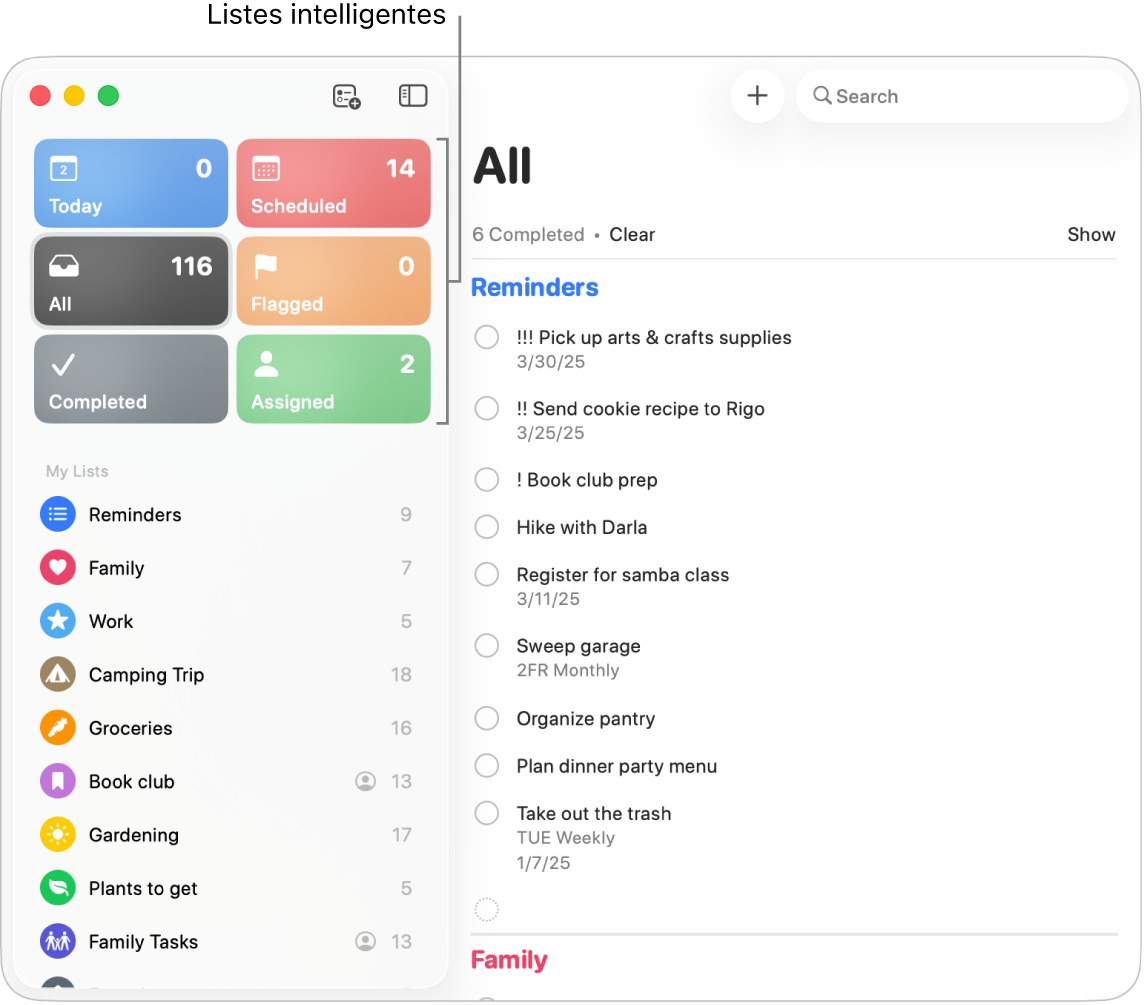
Afficher des listes de rappels
La barre latérale affiche toutes vos listes de rappels. Les listes intelligentes standard et les listes épinglées sont affichées en haut et toutes les autres listes sont affichées en bas.
Accédez à l’app Rappels
 sur votre Mac.
sur votre Mac.Effectuez l’une des opérations suivantes :
Afficher ou masquer la barre latérale : Choisissez Présentation > Afficher la barre latérale ou Présentation > Masquer la barre latérale.
Redimensionner la barre latérale : Déplacez le pointeur sur le bord droit de la barre latérale jusqu’à ce que le pointeur change d’aspect, puis élargissez ou rétrécissez la barre latérale.
Réorganiser les listes de rappel dans la barre latérale : Faites glisser les listes de rappel dans la barre latérale dans l’ordre souhaité.
Afficher ou masquer les listes intelligentes standard : Choisissez Présentation > Afficher la liste intelligente, puis sélectionnez ou désélectionnez une liste intelligente.
Épingler une liste de rappels : Cliquez sur le nom de la liste de rappels tout en maintenant la touche Contrôle enfoncée, puis choisissez Épingler la liste. Une fois que vous avez épinglé une liste, elle se déplace vers la section supérieure de la barre latérale. Pour déplacer la liste épinglée à nouveau dans la section inférieure de la barre latérale, cliquez sur la liste tout en maintenant la touche Contrôle enfoncée, puis choisissez Désépingler la liste.
Remarque : Vous pouvez créer un maximum de neuf listes épinglées et listes intelligentes standard.
Afficher les rappels d’une liste : Sélectionnez la liste dans la barre latérale.
Afficher une liste de rappels dans une fenêtre distincte : Cliquez deux fois sur la liste dans la barre latérale.
Afficher plusieurs listes de rappels : Cliquez sur la liste intelligente Tous ou cliquez sur le titre d’un groupe de listes pour afficher toutes les listes de ce groupe.
Utilisez les listes intelligentes pour afficher rapidement certains types de rappels.
Accédez à l’app Rappels
 sur votre Mac.
sur votre Mac. Effectuez l’une des opérations suivantes :
Afficher les rappels du jour : Cliquez sur Liste intelligente Aujourd’hui. La liste Aujourd’hui affiche toujours tous les rappels expirés.
Afficher tous les rappels programmés : Cliquez sur Liste intelligente Programmés.
Afficher tous les rappels : Cliquez sur la liste intelligente Tous.
Afficher les rappels marqués d’un drapeau : Cliquez sur Liste intelligente Marqués d’un drapeau.
Afficher les rappels assignés : Cliquez sur la liste intelligente « Assignés à moi ».
Afficher tous les rappels terminés : Cliquez sur Liste intelligente Terminés.
Pour choisir quelles listes intelligentes s’affichent dans la fenêtre Rappels, choisissez Présentation > Afficher la liste intelligente, puis choisissez les listes intelligentes à afficher.
Vous pouvez faire glisser les listes intelligentes dans l’ordre souhaité.
Afficher les rappels terminés d’une liste
Accédez à l’app Rappels
 sur votre Mac.
sur votre Mac.Sélectionnez une liste de rappels dans la barre latérale.
Si la barre latérale ne s’affiche pas, choisissez Présentation > Afficher la barre latérale.
Faites-la défiler vers le haut jusqu’à ce que le nombre de rappels terminés s’affiche, puis cliquez sur Afficher.
Vous pouvez afficher les rappels terminés dans n’importe laquelle de vos listes de rappels, de même que les listes intelligentes Programmés, Tous, Avec drapeau et Assignés à moi.
Si vous utilisez Handoff, vous pouvez alterner entre votre Mac et vos autres appareils lorsque vous affichez des rappels. Pour ouvrir une liste de rappels transférés sur votre Mac avec Handoff, cliquez sur l’icône Handoff Reminders qui apparaît dans le Dock.